 2次元のルイ
2次元のルイブログやるなら SWELL × ConoHa WING がおすすめ!ルイログはこの構成で運営しています


ルイログも愛用中!







2023年10月1日 施行の景品表示法による消費者庁 規制対象(通称:ステマ規制)にならないよう、配慮して記事を作成しています。ブログ内の製品紹介・レビューは基本的に管理人が誰からの指示もなく作成したものです。もしも第三者から内容に指示があれば記事内で明記します。また、問題のある表現がありましたら、問い合わせよりご連絡いただければ幸いです。アフィリエイトリンクを通じて製品を購入することで手数料が得られ、当ブログの編集者が独自の判断で製品を選び、テスト・レビューすることができます。

AI搭載メッシュWi-Fiって面白くない?
ルイログをご覧いただきありがとうございます。お家の端々まで快適なWi-Fi環境を構築しているR.U.Iです。
今回紹介するのは TP-Linkさんから 2022年4月7日発売の「Deco X50」というAI搭載メッシュWi-Fi。
高速なWi-Fi環境を提供する「Wi-Fi 6」に「AI」が搭載され、快適なインターネット環境をサポートするメッシュWi-Fiシステムです。
AIがネットワークの利用状況を学習しながら、それぞれの家庭に適したメッシュWi-Fiを構築してくれるという面白い製品。
高速Wi-Fiでお家を“塗りつぶそう”
by TP-Link
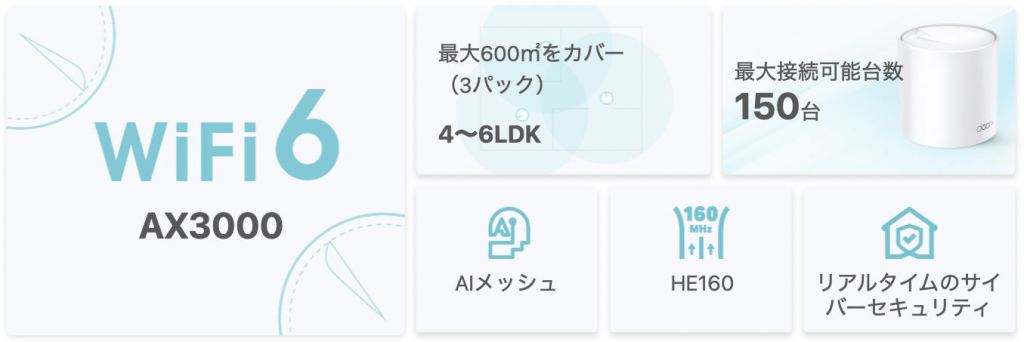
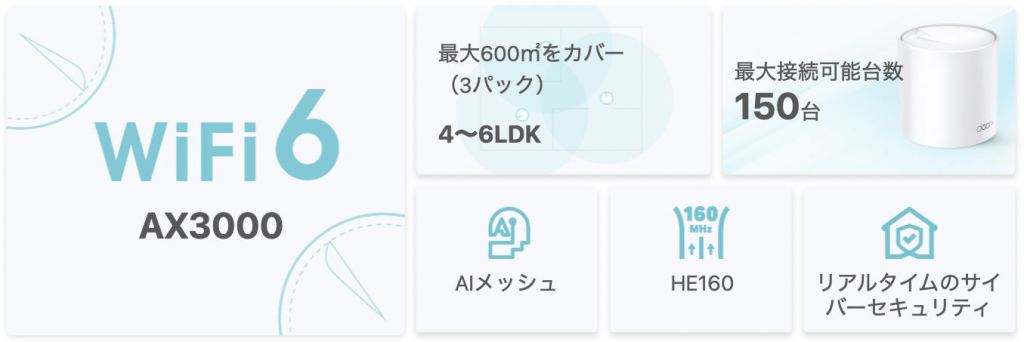
前機種から有線接続できるポートが 3つに増え、意外と有線接続も使うんだよな。という方も安心の仕様に。
かなり広いカバー範囲を有し、Wi-Fi機器同士のチャネル鑑賞による影響を最小限にして通信のキャパを増やす BSS Color機能を搭載し、接続端末に向かって集中的にWi-Fi信号を送るビームフォーミングも搭載しているのでかなり快適なインターネットライフが期待できます。



っょぃ
また、2ユニット・3ユニットになっても1つの SSID(Wi-Fiの接続先)でシームレスに繋がり続けるのはまさに快適の一言。
こんな感じですね。
それでは AI 搭載でお家ネット環境が洗練されていく TP-Link Deco X50 をレビューしていきましょう!
メーカー様から製品を提供いただき作成しています。


ガジェットブロガー
R.U.I
プロフィール
ガジェットやモノで生活に刺激を「ルイログ」。当サイトではAppleデバイスやその周辺機器、使えるソフト・アプリ、さまざまなガジェットや生活家電・モノをレビューしています。ガジェットが好き・PCデスク周りを快適にしたい・PCを使って仕事をしている方にとって役立つ情報を発信しています。カメラ・写真が好きなのでレビュー商品も写真を多め撮影し掲載することでより商品の魅力や細かいが伝わるよう心がけています。XREALアンバサダーもやっています。 プロフィール詳細やレビューガイドライン
| TP-Link Deco X50 | |
|---|---|
| 特徴 | 広いおウチでも、たくさん端末があっても、もう大丈夫。 広範囲をムラなく包み込む次世代Wi-Fi6メッシュで、おウチのWi-Fiを快適に。 |
| 規格値 | 2×2/HE160 2402 + 574Mbps |
| 周波数帯クラス | デュアルバンド |
| ワイヤレスタイプ | 802.11ax(Wi-Fi 6) |
| 快適な有線接続 | 3つのギガビットポートを搭載しているので有線接続にも困りません。 |
| AI-搭載メッシュ | AIによりメッシュWi-Fi環境をさらに快適に |
| 長期保証 | メーカー保証3年 |
| かんたん設定 | Decoを箱から出してアプリをインストールしたら、あとは画面の表示通りに進めるだけ。 数分で設定完了です。 |
| カラー | ホワイト |
| 1ユニット実測サイズ(縦×横×高さ) | 約 110×110×112mm |
| 1ユニット実測重量 | 約 485g |
| Decoユニット最大増設数 | 10台 |
| 最大接続数 | 最大150台のWi-Fi端末と接続可能 |
| ネットワークセキュリティ | HomeShield Basic(無料)によりネットワークセキュリティスキャン、QoS、Webサイトのブロックなどの機能を搭載。 |
説明文はAmazon商品ページを引用








まずパッケージはこんな感じ。
TP-Link さんの製品はいくつも使ってきましたが、いつもわかりやすいパッケージで好印象です。


パッケージを開封すると本体が中で動かないようばっちり梱包されていました。




開封してすぐ見えるところに Deco アプリへの誘導や、使い方の説明が図解されています。
接続は本当簡単でこの通りに進めるだけでメッシュWi-Fiが構築できました。


パッケージから中身を取り出すとこんな感じに。


LANケーブルは RJ45 という種類(公式サイト参照)。 コネクタの形状を表す名称ですね。
ケーブル本体に印字などなくカテゴリがわかりませんが、Wi-Fiルーターに付属されているLANケーブルは CATE5e が定石なので、きっとこの LANケーブルそうでしょう。
有線でつなぐLANケーブルは CATE6 以上のものを別途用意した方が吉です。
1本でもランクが低いケーブルが混じっていると、速度上限などがすべてそこに合わせられてしまいます。速度上限に陥りやすいポイントなので覚えておいて損なしです。




メッシュ Wi-Fi Deco X50 本体の正面と背面はこんな感じになっています。
正面はdeco のロゴのみ。
背面は 1番上に TP-Link のロゴがあり、真ん中に LANケーブルが3本有線接続できるようになっており、その下に電源を指すところがあります。
必要最低限な仕様ですね。スッキリしていて気持ちが良いです。


ホワイトでコロっとした見た目も可愛い。
このデザインなら部屋のインテリアにも馴染みやすい。


底面には滑り止めが 4箇所あり、縁には空気の通り道として穴が設けられています。
そして正面側には幅 2.2cm ほどの LEDライトが。
電源コードをさして通電させるとその時の状態にあった LED が光ります。
天面は少しデザインが入っているけれど機能面はとくになし。
縁に隙間があいていて、底面とあわせて空気の通り道になっているようです。
私が利用した TP-Link 製品(Wi-Fiルーター、LEDテープライト)はどれもスマホアプリで簡単に設定できて楽ちんなのだけれど、Deco X50 ももれなく簡単に設定ができました。
Deco X50 は「Deco」というアプリを利用します。
ちなみに今回私は「2ユニット」タイプの Deco X50 を提供いただいたので、1台をモデムから有線接続、1台をダイニングの端の方に設置しました。
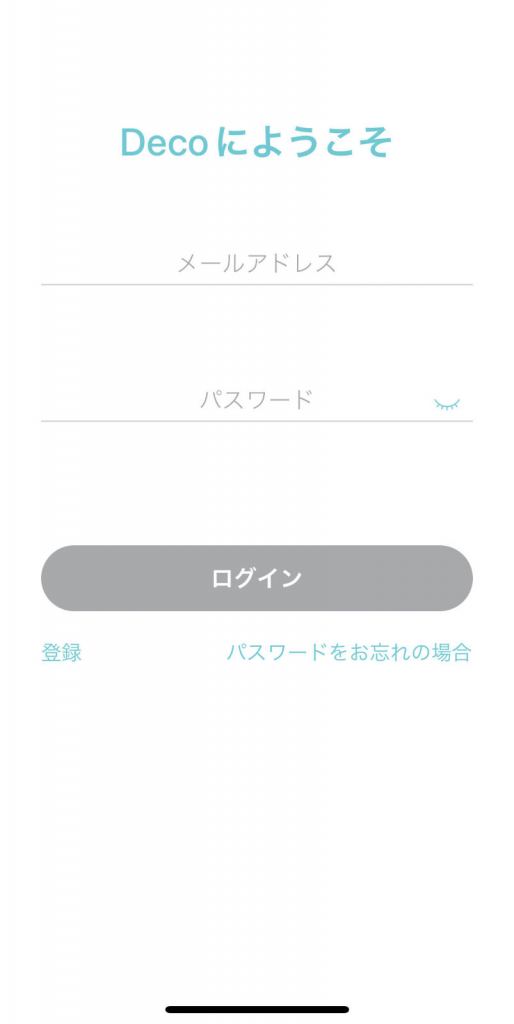
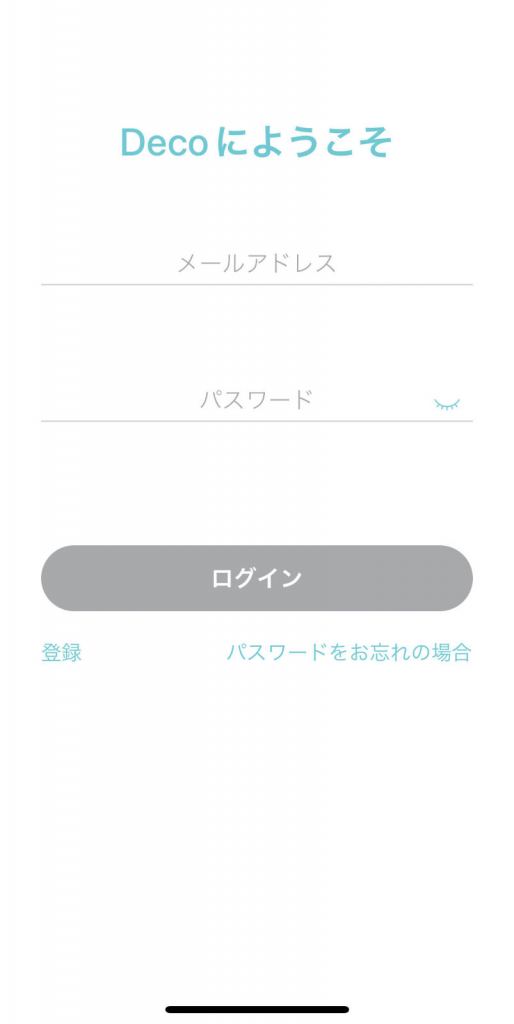
アプリ「Deco」をインストールするとまずログイン画面になります。
TP-Link 製品をそれまでに利用したことがあればアカウントを作成しているかと思いますが、はじめての方は「登録」から登録しましょう。
登録済みの方はアカウント情報を入力してログインを。
このアカウントとは TP-Link ID のことです。
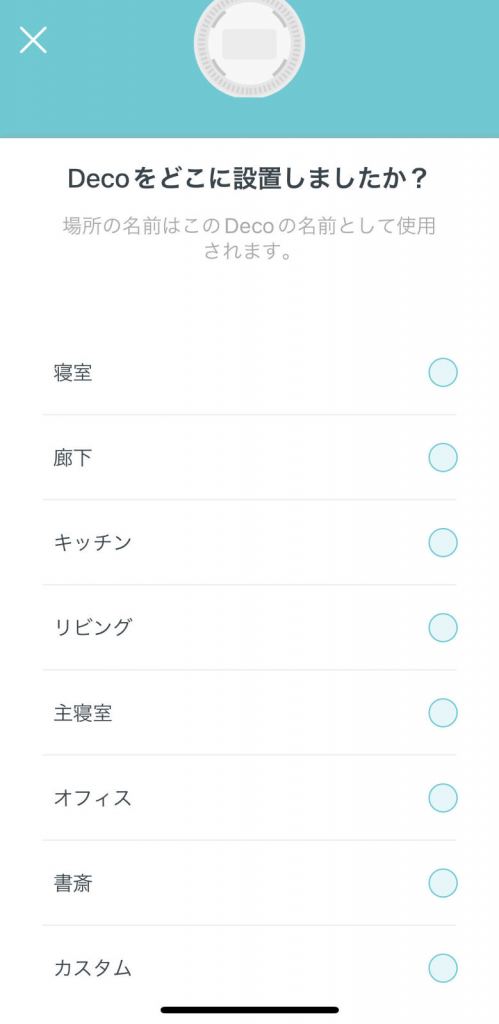
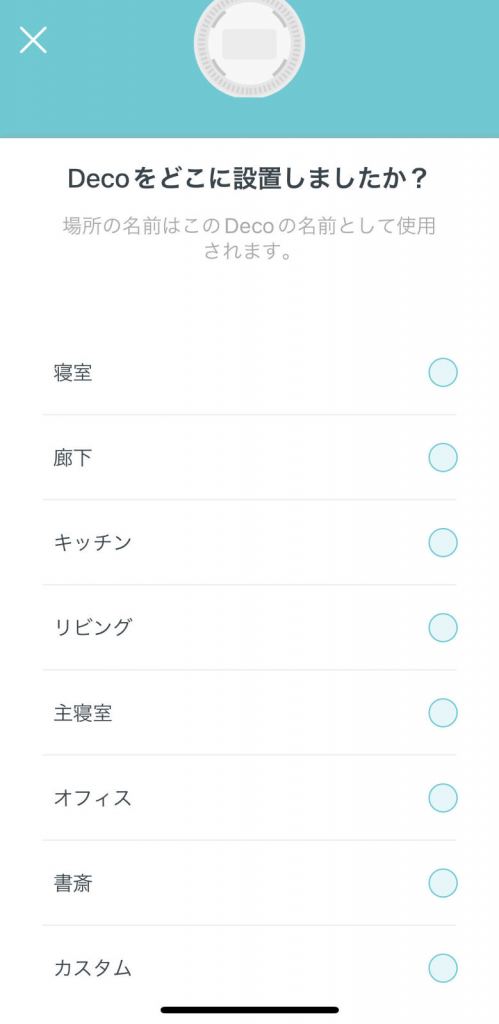
ログインし設定を進めるとインターネット回線の ID / PW 入力や、設置場所の選択などがあり、質疑応答形式で進みました。
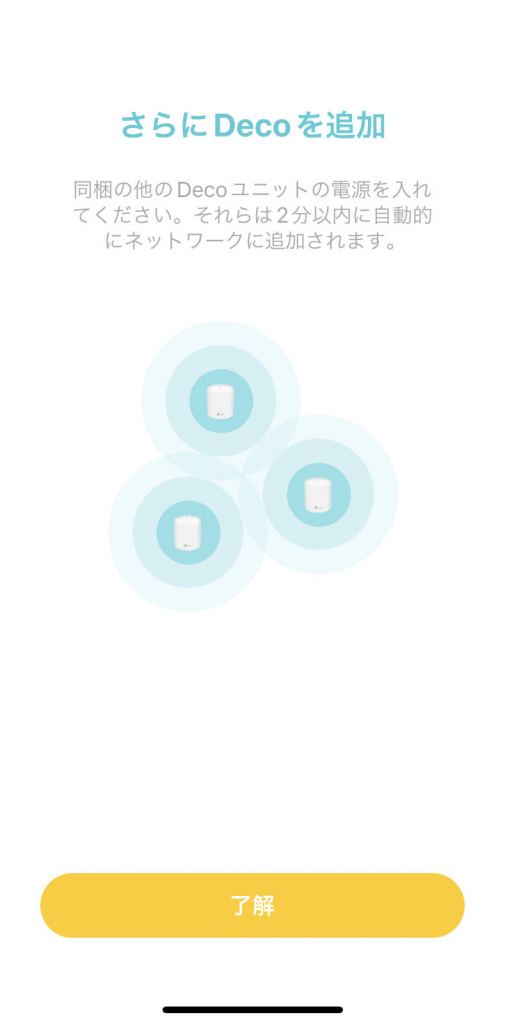
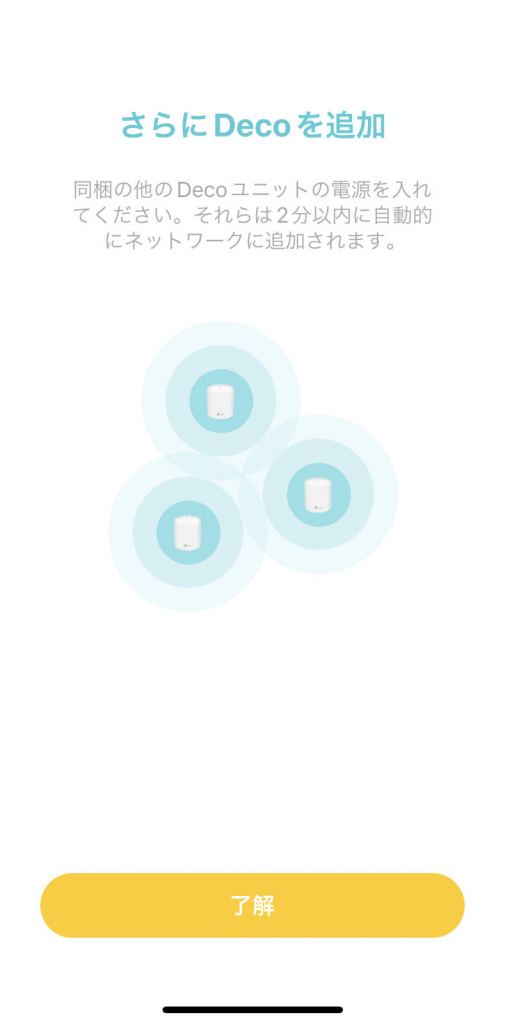
1台目の接続が完了したらそのまま 2台目の Deco を追加リクエストに進みました。私は2ユニット目があるので「了解」を押し設定を完了させます。
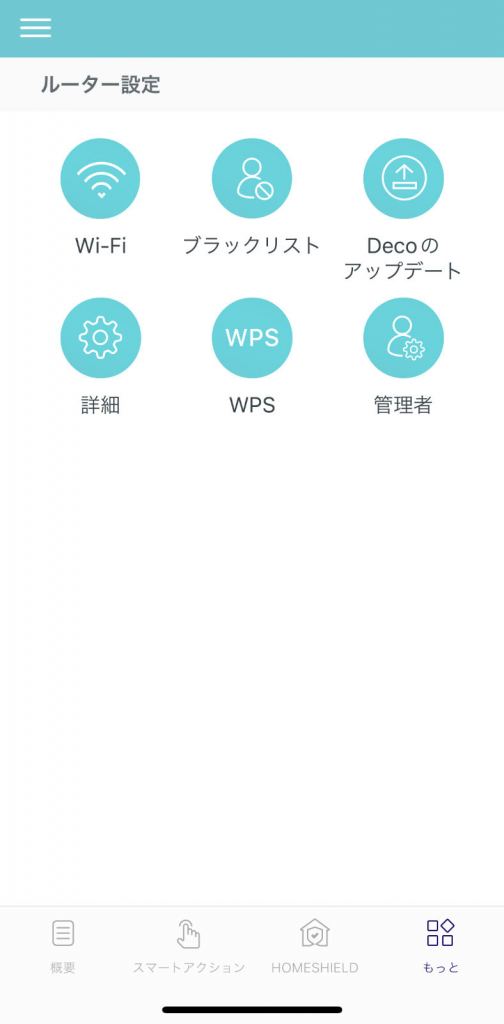
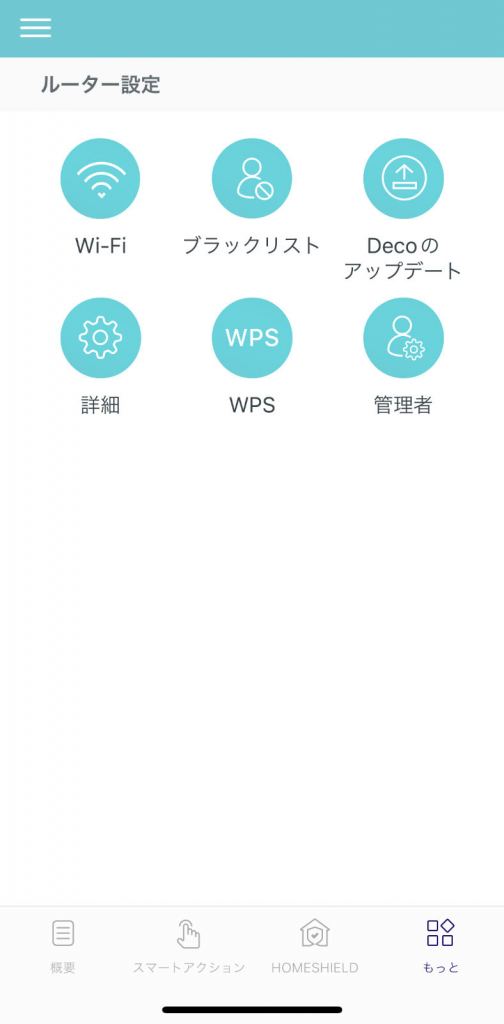
セッティングが完了したらルーター設定の画面になりました。通常メニューですね。
これでもう設定完了です。
AI が最適化してくれるメッシュWi-Fi 環境の利用開始!
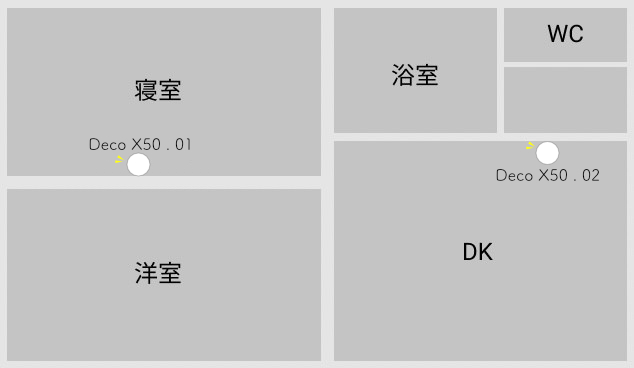
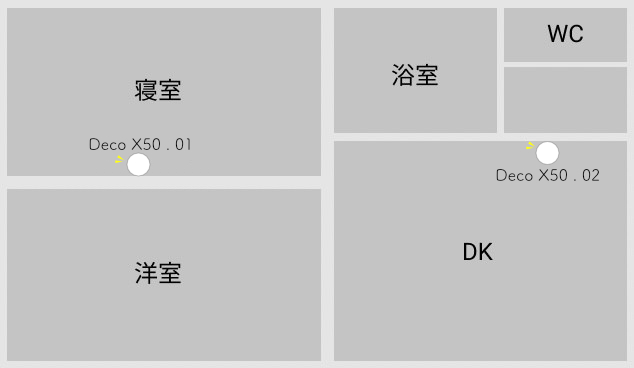
モデムから Deco X50 に接続し、我が家での Wi-Fi速度を実際に測ってみました。
1台目の Deco X50 は寝室と洋室の間くらいに、2台目の Deco X50 は DK から WC へ繋がる間くらいに設置。
それでは私のメイン端末である iPhone13 mini、iPad Pro 11 (M1/2021)、MacBook Air (M1/2020)で計測した数値を紹介します。
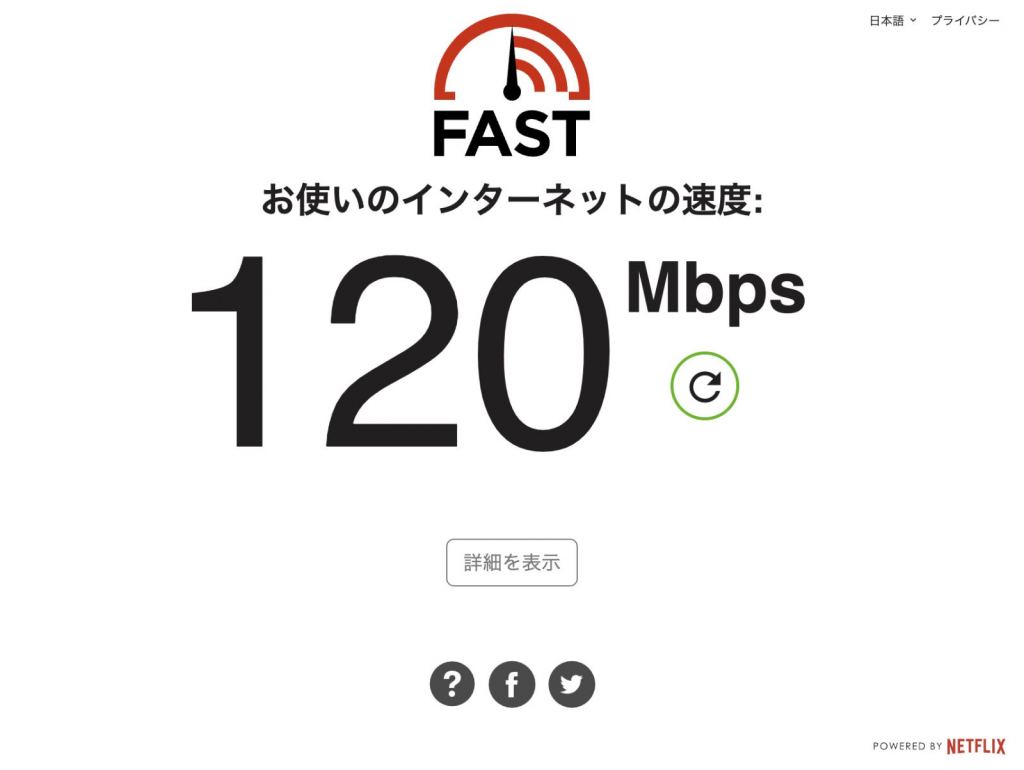
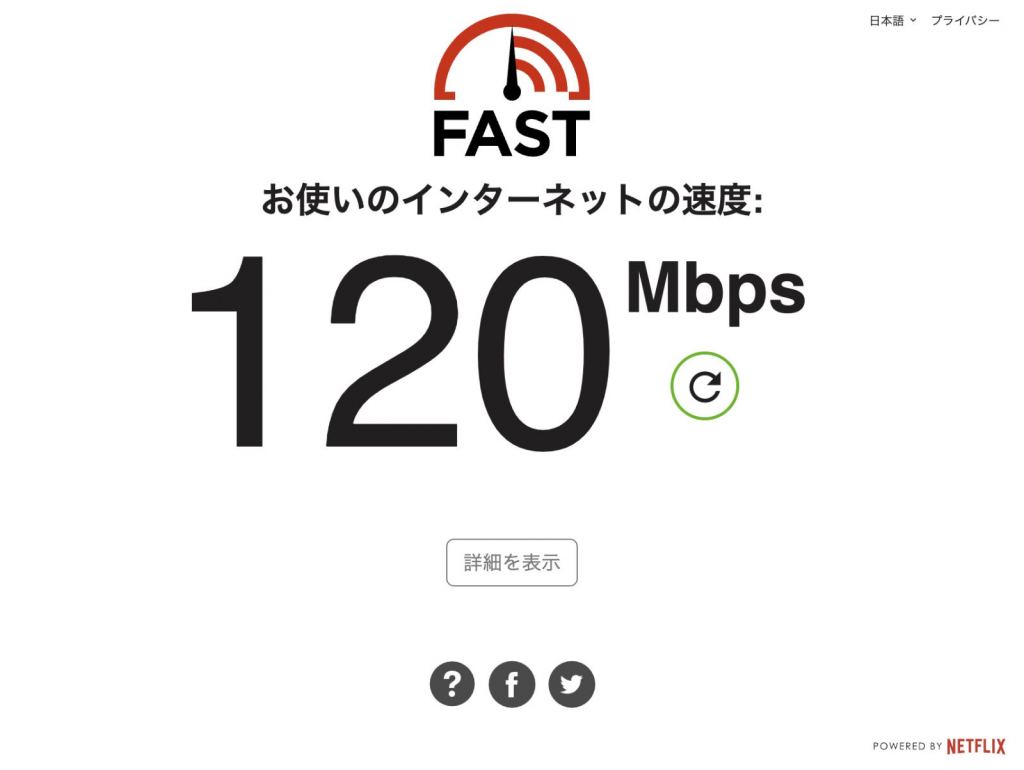
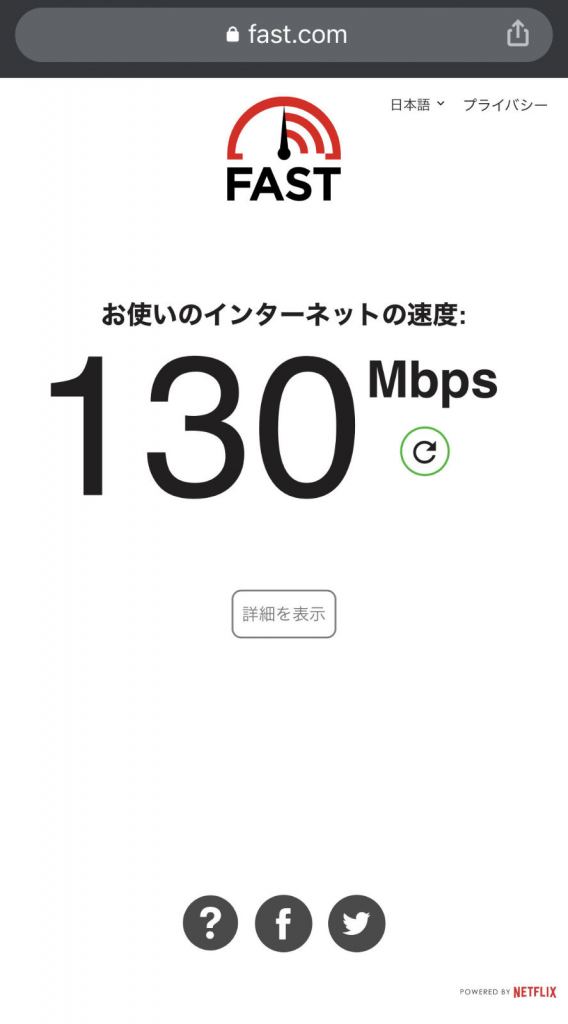
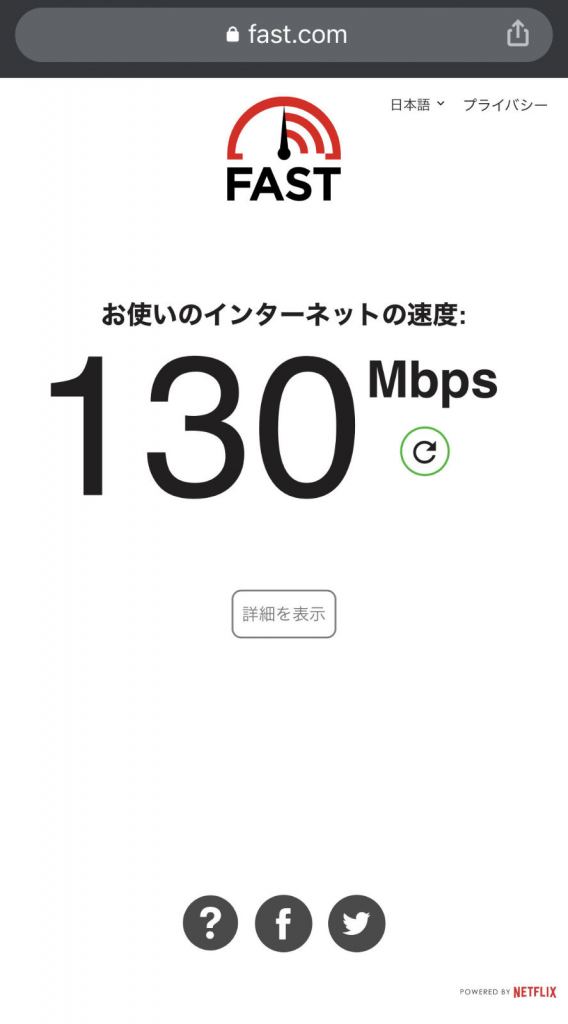
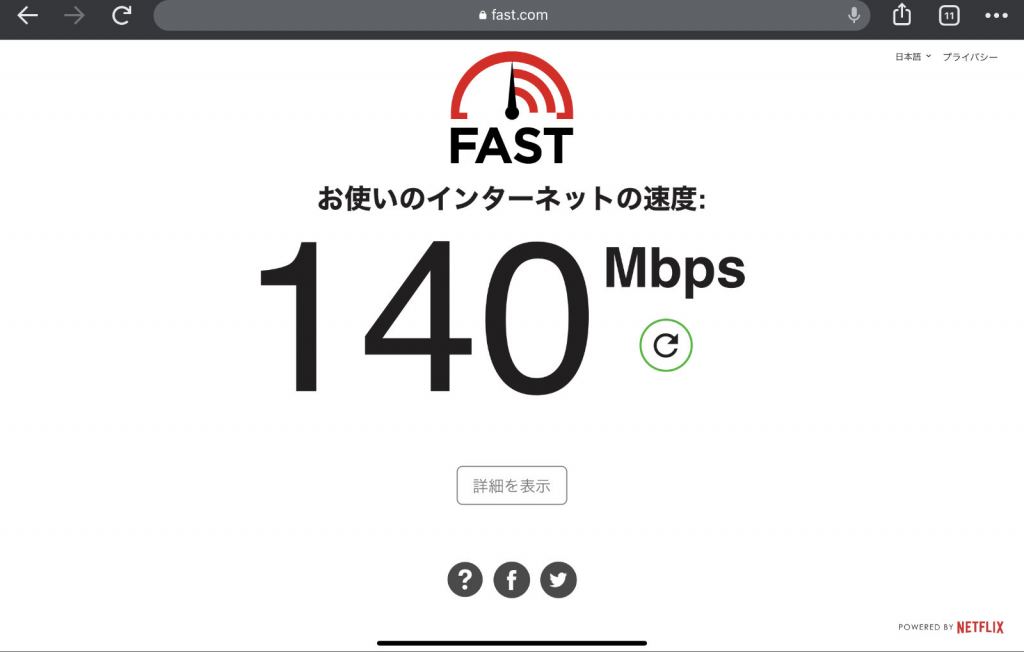
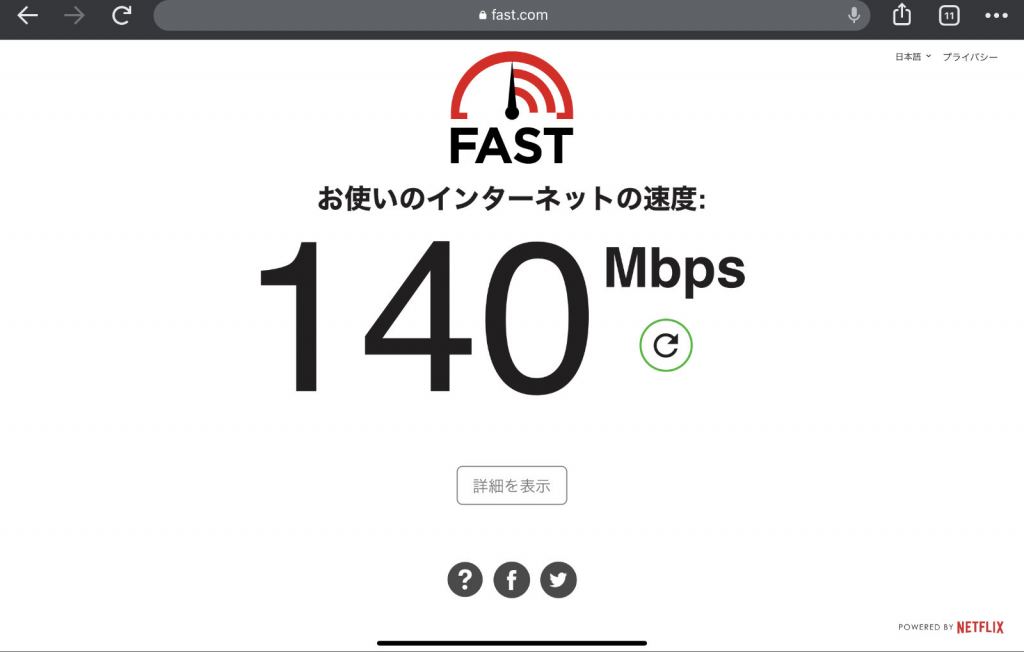
IPv4 接続なら 100Mbps 以上出れば十分かなと思っているのだけれど、しっかり 130Mbps の速度が出ました。
また、「最近回線が混雑しているな」と思う時間帯をわざと選んで計測してみたので、コアタイムでなければ 180Mbps だとか 200Mbps 出るときもありました。
高速なインターネットが安定します。
あまり広くない家での調査ではあるのだけれど、家中どこでも安定した回線速度が見られました。
2ユニットパックのカバー範囲は 420平方メートルということで、127坪・253.6畳ほどの広さをカバーできるようです。かなり広い家をカバーできる広さですが、”途中で電波が弱くなる可能性”を考えて少し数字を引いた状態を目安にすれば良さそうですね。
フルテン電波で家中を塗りつぶす場合はやはり通常の 1軒家でも 2ユニット欲しくなりそうです。1階と2階に、とか。
また、めちゃくちゃ広い豪邸に住んでいても Deco X50 ユニットを買い足せば最大10台まで増設可能なようなので安心ですね。 3ユニットで600平方メートルをカバーだし、10ユニット増設したらものすごいことに。
ユニットを増やすことで経由する障害物の数をできるだけ減らし、高速な 5GHz 帯で Wi-Fi 接続するというのも重要ですね。
参考
5GHz障害物に弱い 同一の周波数帯を使用する機器が少なく電波干渉しづらい2.4GHz障害物に強い 電子レンジ、無線キーボードやマウス、Bluetooth機器と同じ周波数なので電波干渉しやすい 屋内・屋外共に利用可能。
個人的に気になるところ(いわゆるデメリットと感じるところ)
Deco X50 は v6プラスには対応していないため、Deco X50 を v6プラスで利用したい場合は・・・
モデム → AX73などv6プラス対応ルーター → Deco X50
という順に有線接続し、Deco X50 はブリッジモードで接続する必要があります。
あえてデメリットをいうと v6プラスには対応していないというところかな。
そこまで v6プラスにこだわるのであれば、TP-Link Archer AX73 などの Wi-Fi6 ルーターと RE600X などの Wi-Fi6 中継機で OneMesh 環境を構築すれば良いとは思うけどね!






こんな感じで今回は TP-Link 様から Deco X50 / 2ユニットセット を提供いただきレビューをしました。
メッシュWi-Fi 自体は以前からよく見かけたけれど「AI搭載」メッシュWi-Fi は珍しくて試してみました。
利用状況を AI が解析し最適な Wi-Fi 接続環境を提供してくれるので、よりスムーズなインターネットライフが送られそうです。
また、設定がめちゃくちゃ簡単だったので自宅の Wi-Fi環境を新しくしたいんだよな。でも設定とかよくわからないから億劫で・・・。という方も簡単に設定して快適な Wi-Fi 環境が構築できると思います。
契約しているインターネットの ID / PW を事前に確認しておくだけですね。
再掲
Deco X50 自体がルーターの役割を担ってくれるので必要なしです。モデムから直接 Deco X50(1台目) に有線接続してください。
Deco X50 単体では v6プラスに対応していません。v6プラスを利用したい場合、別途v6プラスに対応したルーターが必要となります。その際 Deco X50 はルーター接続ではなくブリッジ接続という接続方式に変更することになります。
電波が妨害されるものがあったりすると難しいですが、利用状況によっては概ね解決すると思います。Deco X50 だったら10ユニットまで追加可能でメッシュWi-Fiを構築できるので、お金はかかってしまいますが解決への道筋は立てやすいですね。
という感じで今回のレビューはここまで。
Wi-Fi6 規格は今やもう必須として、AI搭載でネットワークの利用状況を学習しながら各家庭に適したメッシュWi-Fiを構築してくれるのは面白い!
メッシュWi-Fiを検討している方、ぜひ Deco X50 も検討候補に入れてみてください。
見た目も可愛くてインテリアに馴染みやすいですよ。
メッシュじゃない定番で高性能なルーターはこちらをチェック






この記事が気に入ったら
フォローしてね!